
Usar o número do elemento e as sobreposições das quadrículas com o controlo por voz no Mac
Quando usa o controlo por voz no Mac, pode interagir com elementos no ecrã através de um comando do controlo por voz seguido do nome de um elemento, como um botão — por exemplo, “Clicar em OK”. Quando o nome de um elemento não está visível ou não precisa de interagir com uma área exata do ecrã, pode sobrepor números em cada elemento ou uma quadrícula no ecrã para facilitar a seleção de elementos ou a navegação no ecrã.
Dica: pode definir um opção Sobreposição nas definições de Controlo por voz para mostrar continuamente elementos numerados ou uma quadrícula no ecrã, para que não tenha de enunciar comandos para apresentá-los.
Usar números de elementos
Se os números de elementos ainda não estiverem visíveis no ecrã do Mac, diga o comando “Mostrar números”.
Também pode dizer “Mostrar números continuamente”. Ao fazê-lo, a opção Sobreposição nas definições de Controlo por voz é definida como “Números de elementos”.
O comando apresenta um número junto a cada elemento, para que possa enunciar o número para interagir com o elemento. (Os números são sempre apresentados para os elementos num menu.)
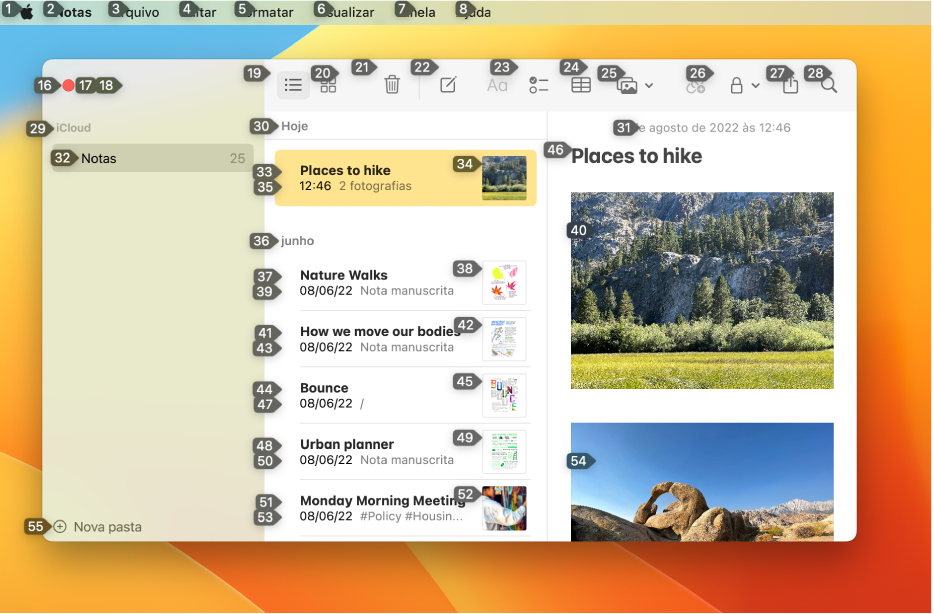
Para interagir com um elemento, enuncie um comando — como “Clicar” — seguido do número do elemento.
Se os números de elementos não estiverem sempre visíveis, desaparecem depois de dizer o comando.
Pode usar vários comandos para interagir com os elementos, tais como Clicar, Duplo clique, Triplo clique ou Pressão longa. Para ver todos os comandos disponíveis, diga “Mostrar comandos” para mostrar a janela Comandos.
Se os números de elementos estiverem sempre visíveis e já não quiser mostrá-los, diga “Ocultar números”. Ao fazê-lo, a opção Sobreposição nas definições de Controlo por voz é definida como Nenhuma.
Usar uma quadrícula
Se a quadrícula ainda não estiver visível no ecrã do Mac, diga o comando “Mostrar quadrícula”.
Também pode dizer “Mostrar quadrícula continuamente”. Ao fazê-lo, a opção Sobreposição nas definições de controlo por voz é definida como “Quadrícula numerada”.
Para apresentar uma quadrícula apenas sobre a janela ativa, diga “Mostrar quadrícula da janela”.
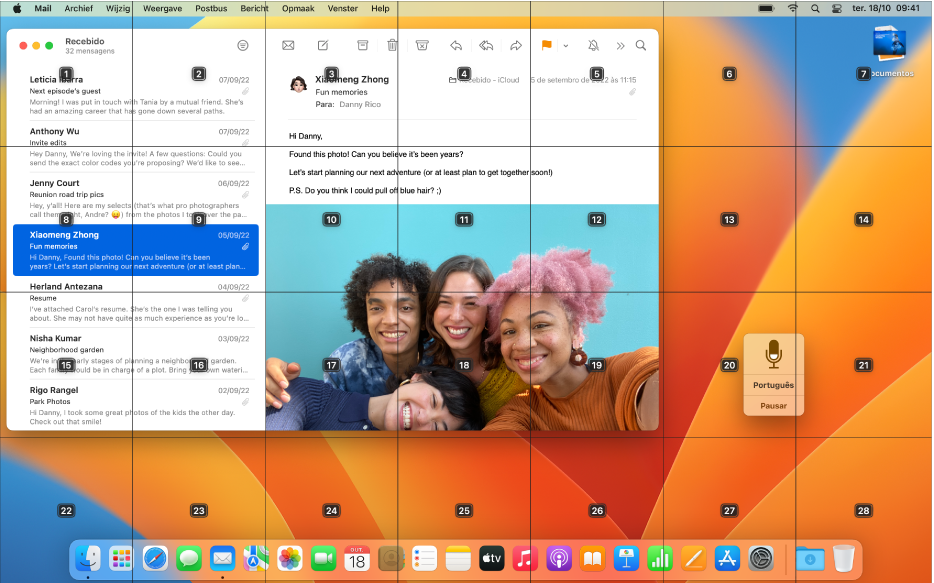
Efetue qualquer uma das ações a seguir descritas:
Interagir com um local na quadrícula: se houver um número no local com o qual pretende interagir, diga qualquer comando — como “Ampliar” — seguido do número de quadrícula.
Aprofunde uma área da quadrícula: se necessitar de restringir o local, diga um número de quadrícula para aprofundar essa área. Por exemplo para abrir uma pilha na secretária, pode dizer “7” para aprofundar a área onde a pilha está situada e, depois, dizer “Clicar em 9” para abrir precisamente a pilha.
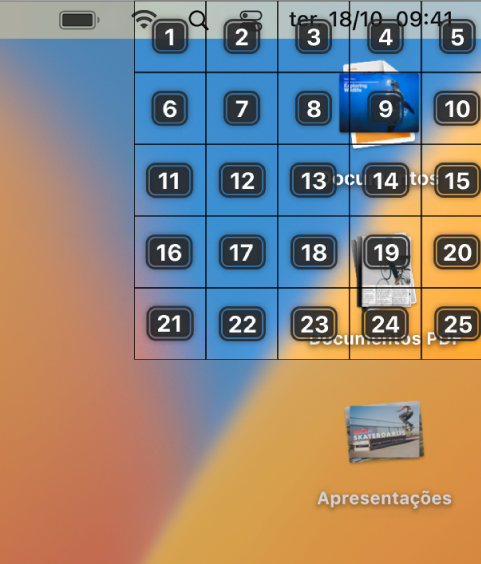
Pode aprofundar várias vezes; uma janela em separado poderá ser apresentada para mostrar a área mais detalhadamente. Quando uma área não pode ser mais aprofundada, os números deixam de estar enquadrados e enunciar um número executa o comando de clicar.
Para ver todos os comandos disponíveis, diga “Mostrar comandos” para mostrar a janela Comandos.
Se a quadrícula numerada estiver sempre visível e já não quiser mostrá-la, diga “Ocultar quadrícula”. Ao fazê-lo, a opção Sobreposição nas definições de Controlo por voz é definida como Nenhuma.
Arrastar e largar com sobreposições
Quando usa números de elementos ou uma quadrícula no Mac, pode arrastar e largar um elemento usando os números do elemento e a localização de largada.
Quando o número do elemento e o número da localização de largada são mostrados no ecrã, use o comando de arrastar com os números do elemento e da localização. Por exemplo, para mover um ficheiro cujo número é 10 para uma pasta cujo número é 15, diga “Arrastar 10 para 15”.
Se o número da localização de largada não estiver visível porque tem de navegar para ele, diga o número do elemento que pretende arrastar para iniciar o arrastamento. Depois, navegue para a localização de largada e diga o número da localização. Por exemplo, se quiser arrastar um ficheiro cujo número é 10, diga “Iniciar arrastar 10”, diga um número para aprofundar a quadrícula, pode dizer outro número para aprofundar novamente e, depois, na localização de largada, diga “Largar 9”. Não se esqueça de pausar (cerca de meio segundo) depois de enunciar cada comando.